PROBLEM
Auf der Elementdetailseite des Vektorkachel-Layers wird die Schaltfläche Style herunterladen nicht angezeigt
Beschreibung
ArcGIS Online ermöglicht das Aktualisieren des Styles eines Vektorkachel-Layers. Zu diesem Zweck laden Sie die JSON-Datei für den Style von der Elementdetailseite des Vektorkachel-Layers herunter, nehmen Änderungen an der heruntergeladenen JSON-Datei vor und laden die bearbeitete Datei wieder in den Vektorkachel-Layer hoch. Wenn versucht wird, den Vektorkachel-Layer auf die oben beschriebene Weise zu aktualisieren, treten jedoch möglicherweise zwei Probleme auf:
- Die Schaltfläche "Herunterladen" wird nicht auf der Elementdetailseite des Kachel-Layers angezeigt. Deshalb können die Benutzer die Style-Datei nicht herunterladen, um Änderungen an ihr vorzunehmen.
- Nach dem Aktualisieren des Kachel-Layer-Styles mit einer neuen JSON-Datei wird die Schaltfläche "Style herunterladen" nicht mehr angezeigt, und der Style des aktualisierten Layers wird im Vektorkachel-Layer nicht wiedergegeben, wenn dieser in Map Viewer angezeigt wird.
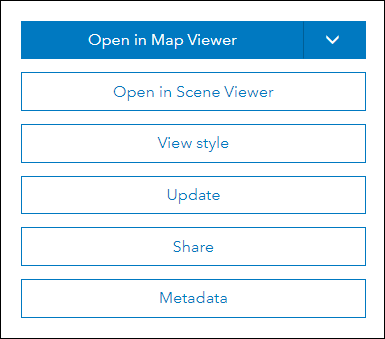
Ursache
Für die Probleme sind die folgenden Ursachen möglich:
- Der Layer-Name oder Feldname des Vektorkachel-Layers enthält nicht unterstützte Zeichen. Zu diesen Zeichen zählen Leerzeichen, Bindestriche, Klammern und andere Sonderzeichen. Aufgrund der Sonderzeichen im Layer- oder Feldnamen des Vektorkachel-Layers wird der JSON-Code fehlerhaft analysiert, sodass der Vektorkachel-Layer nicht ordnungsgemäß gerendert wird. In manchen Fällen wird der Vektorkachel-Layer nicht im Map Viewer angezeigt.
In der folgenden Abbildung ist ein Beispiel von JSON-Code für den Style eines Vektorkachel-Layers dargestellt, dessen Name ein Sonderzeichen (die spitze Klammer) enthält.
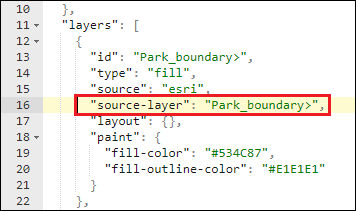
- Der Style des Vektorkachel-Layers wird mit ungültigem JSON-Code aktualisiert. Beispielsweise fehlen im JSON-Code zum Aktualisieren des Vektorkachel-Layer-Styles eine öffnende oder schließende geschweifte Klammer.
Lösung oder Problemumgehung
Verwenden Sie je nach Ursache des Problems eine der folgenden Lösungen:Entfernen der Sonderzeichen aus dem Layer- oder Feldnamen des Vektorkachel-Layers
Bevor ein Vektorkachelpaket aus den Daten erstellt und in ArcGIS Online veröffentlicht wird, müssen Sonderzeichen im Layer- oder Feldnamen des Vektorkachel-Layers aus den Daten entfernt werden.
- Benennen Sie in ArcMap oder ArcGIS Pro den Layer- oder Feldnamen in den zum Erstellen des Vektorkachelpakets verwendeten Daten um, indem Sie die Sonderzeichen entfernen. Der Workflow zum Umbenennen des Layer- oder Feldnamens wird weiter unten im Abschnitt mit den Referenzinformationen angegeben. Das folgende Dokument enthält die Liste der Zeichen, die in Layer- oder Feldnamen nicht verwendet werden dürfen: FAQ: Welche Zeichen sollten in ArcGIS nicht für Feldnamen und Tabellennamen verwendet werden?
- Erstellen Sie mit den Daten in Schritt 1 ein Vektorkachelpaket, und laden Sie es in ArcGIS Online hoch.
- Aktualisieren Sie in ArcGIS Online den hochgeladenen Vektorkachel-Layer-Style gemäß dem Workflow in dem folgenden Dokument: ArcGIS Online: Aktualisieren des Vektorkachel-Layer-Styles. Auf der Elementdetailseite des kopierten Vektorkachel-Layers wird die Schaltfläche Style herunterladen angezeigt.
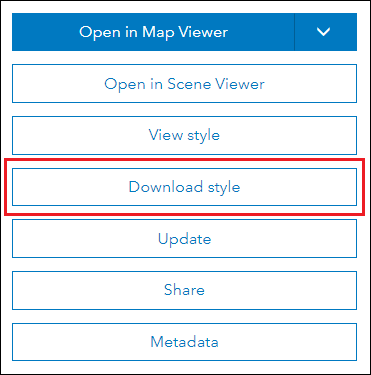
Überprüfen des bearbeiteten JSON-Codes, bevor der Vektorkachel-Layer-Style mit der JSON-Datei aktualisiert wird
Überprüfen Sie den bearbeiteten JSON-Code mit Tools von Drittanbietern, z. B. mit dem webbasierten JSON-Validator JSON Lint oder dem Notepad++-Plug-in JSON Viewer, bevor Sie den Vektorkachel-Layer-Style aktualisieren.
Artikel-ID: 000015881
Unterstützung durch ArcGIS-Experten anfordern
Beginnen Sie jetzt mit dem Chatten

